Enhavtabelo
La lernilo montras kiel frostigi ĉelojn en Excel por konservi ilin videblaj dum vi navigas al alia areo de la laborfolio. Malsupre vi trovos la detalajn paŝojn pri kiel ŝlosi vicon aŭ plurajn vicojn, frostigi unu aŭ plurajn kolumnojn aŭ frostigi kolumnon kaj vicon samtempe.
Kiam vi laboras kun grandaj datumaroj en Excel, vi povas ofte volas ŝlosi certajn vicojn aŭ kolumnojn por ke vi povu vidi ilian enhavon dum rulumado al alia areo de la laborfolio. Ĉi tio povas esti facile farita per la komando Frezi Panelojn kaj kelkajn aliajn funkciojn de Excel.
Kiel frostigi vicojn en Excel
Frostigi. vicoj en Excel estas kelkaj klakoj afero. Vi simple alklaku la langeton Vidi > Flosigi Panelojn kaj elektu unu el la sekvaj opcioj, depende de kiom da vicoj vi volas ŝlosi:
- Fregi Supran Vicon - por ŝlosi la unuan vicon.
- Fregi Panelojn - por ŝlosi plurajn vicojn.
La detalaj gvidlinioj sekvas sube.
Kiel frostigi supran vicon en Excel
Por ŝlosi supran vicon en Excel, iru al la langeto Vidi , grupo Fenestro kaj alklaku Flosigi Panelojn > Flosigi Supran Vicon .
Ĉi tio ŝlosos la unuan vicon en via laborfolio tiel ke ĝi restu videbla kiam vi navigas tra la resto de via laborfolio.
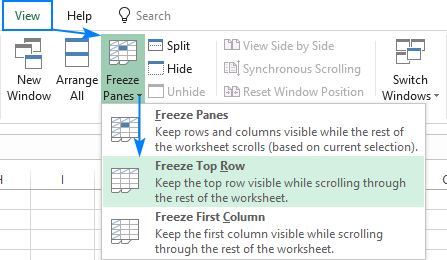
Vi povas determini ke la supra vico estas frostigita per griza linio sub ĝi:
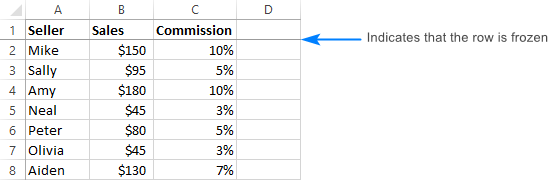
Kiel frostigi plurajn vicojn en Excel
Se vivolas ŝlosi plurajn vicojn (komencante per la vico 1), faru ĉi tiujn paŝojn:
- Elektu la vicon (aŭ la unuan ĉelon en la vico) ĝuste sub la lasta vico, kiun vi volas frostigi.
- En la langeto Vidi , alklaku Fregi Panelojn > Fregi Panelojn .
Ekzemple, por frostigi supro. du vicojn en Excel, ni elektas ĉelon A3 aŭ la tutan vicon 3, kaj alklaku Fregi Panelojn :
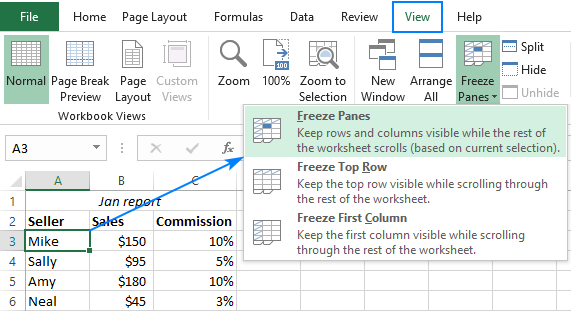
Kiel rezulto, vi povos por rulumi la enhavon de la foliaro dum vi daŭre rigardas la frostajn ĉelojn en la unuaj du vicoj:
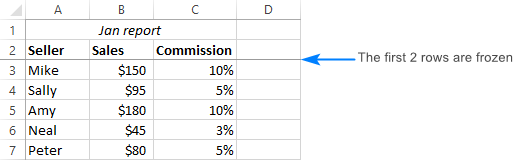
Notoj:
- Microsoft Excel permesas nur frostigi vicoj ĉe la supro de la kalkultabelo. Ne eblas ŝlosi vicojn meze de la folio.
- Atentu, ke ĉiuj ŝlositaj vicoj estas videblaj en la momento de la frosto. Se iuj el la vicoj estas nevideblaj, tiaj vicoj estos kaŝitaj post frosto. Por pliaj informoj, bonvolu vidi Kiel eviti frostitajn kaŝitajn vicojn en Excel.
Kiel frostigi kolumnojn en Excel
Fastigi kolumnojn en Excel estas farita simile uzante la Fregi Panes komandoj.
Kiel ŝlosi la unuan kolumnon
Por frostigi la unuan kolumnon en folio, alklaku la langeton Vidi > Flosigi panelojn > ; Flosigu Unuan Kolumnon .
Ĉi tio igos la plej maldekstran kolumnon videbla ĉiam dum vi rulumas dekstren.
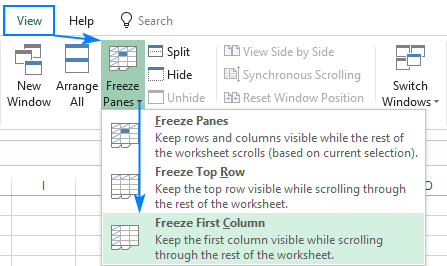
Kiel frostigi plurajn kolumnojn en Excel
Se vi volasfrostigu pli ol unu kolumnon, jen kion vi devas fari:
- Elektu la kolumnon (aŭ la unuan ĉelon en la kolumno) dekstre de la lasta kolumno, kiun vi volas ŝlosi.
- Iru al la langeto Vidi kaj alklaku Fregi Panelojn > Fregi Panelojn .
Ekzemple, por frostigi la unuaj du kolumnoj, elektu la tutan kolumnon C aŭ ĉelon C1, kaj alklaku Fregi Panelojn :
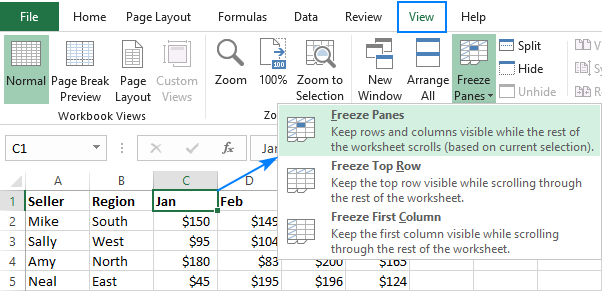
Ĉi tio ŝlosos la unuajn du kolumnojn en loko, kiel indikas la pli dika kaj malhela rando, ebligante al vi vidi la ĉelojn en frostigitaj kolumnoj dum vi moviĝas tra la laborfolio:
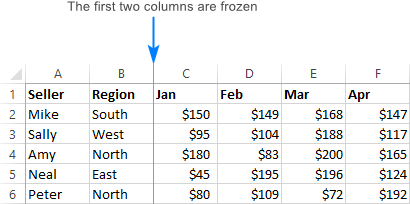
Notoj:
- Vi povas nur frostigi kolumnojn sur la maldekstra flanko de la folio. Kolumnoj en la mezo de la laborfolio ne povas esti frostigitaj.
- Ĉiuj kolumnoj ŝlositaj estu videblaj , ĉiuj kolumnoj nevideblaj estos kaŝitaj post frosto.
Kiel frostigi vicojn kaj kolumnojn en Excel
Krom ŝlosi kolumnojn kaj vicojn aparte, Microsoft Excel permesas frostigi ambaŭ vicojn kaj kolumnojn samtempe. Jen kiel:
- Elektu ĉelon sub la lasta vico kaj dekstre de la lasta kolumno, kiun vi ŝatus frostigi.
- En la langeto Vidi , alklaku Fregi Panelojn > Fregi Panelojn .
Jes, tiel facilas :)
Ekzemple, al frostigu la supran vicon kaj la unuan kolumnon en unu paŝo, elektu ĉelon B2 kaj alklaku Fregi Panelojn :
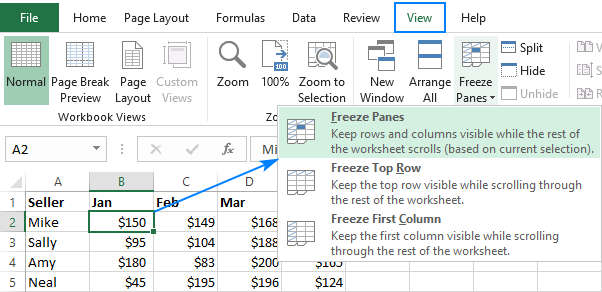
Tiel, lakaplinio kaj plej maldekstra kolumno de via tabelo ĉiam estos videblaj dum vi rulumas malsupren kaj dekstren:
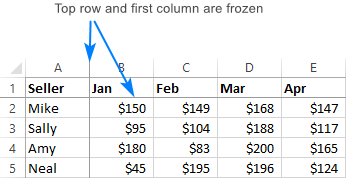
Sammaniere, vi povas frostigi tiom da vicoj kaj kolumnoj kiom vi volas tiel longe kiel vi komencas per la supra vico kaj plej maldekstra kolumno. Ekzemple, por ŝlosi la supran vicon kaj la unuajn 2 kolumnojn, vi elektas ĉelon C2; por frostigi la unuajn du vicojn kaj la unuajn du kolumnojn, vi elektu C3, kaj tiel plu.
Kiel malŝlosi vicojn kaj kolumnojn en Excel
Por malŝlosi frostajn vicojn kaj/aŭ kolumnojn, iru al la langeto Vidi , grupo Fenestro kaj alklaku Fregi Panelojn > Malgelu Panelojn .
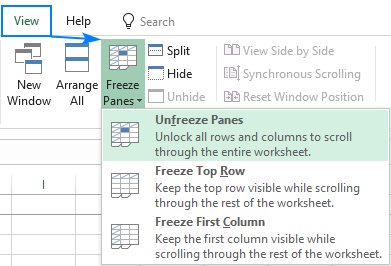
Flosigi Panelojn ne funkcias
Se la butono Flosigi Panelojn estas malŝaltita (grizigita) en via laborfolio, plej verŝajne ĝi estas pro la sekvaj kialoj:
- Vi estas en ĉela redakta reĝimo, ekzemple enigante formulon aŭ redaktante datumojn en ĉelo. Por eliri ĉelan redaktan reĝimon, premu la klavon Enigu aŭ Esc.
- Via laborfolio estas protektita. Bonvolu forigi unue la protektolibron, kaj poste frostigi vicojn aŭ kolumnojn.
Aliaj manieroj ŝlosi kolumnojn kaj vicojn en Excel
Krom frostigaj fenestroj, Microsoft Excel provizas kelkajn pliajn manierojn. por ŝlosi certajn areojn de folio.
Disfendi fenestrojn anstataŭ frostigi fenestrojn
Alia maniero por frostigi ĉelojn en Excel estas dividi laborfolioareon en plurajn partojn. La diferenco estas jena:
Frostigi fenestrojn permesasvi teni certajn vicojn aŭ/kaj kolumnojn videblaj kiam movu tra la laborfolio.
Disigi fenestrojn dividas la Excel-fenestron en du aŭ kvar areojn, kiuj povas rulumi aparte. Kiam vi rulumas ene de unu areo, la ĉeloj en la alia(j) areo(j) restas fiksaj.
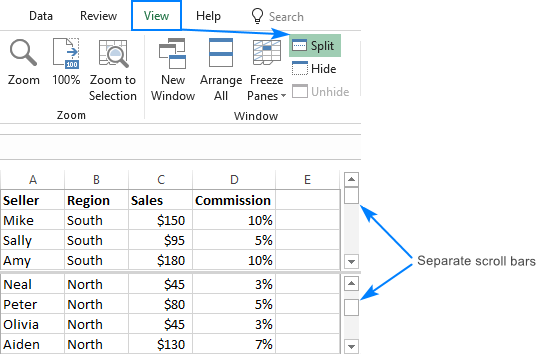
Por dividi la fenestron de Excel, elektu ĉelon sub la vico aŭ dekstre de la kolumno kie vi volas la disigon, kaj alklaku la Dividi butonon sur la Vidi langeto > Fenestro grupo. Por malfari disigon, alklaku la Dividi denove.
Uzu tabelojn por ŝlosi supran vicon en Excel
Se vi volas, ke la kaplinio ĉiam restu fiksita ĉe la supro dum vi rulumas malsupren, konvertu gamon al plene funkcia Excel-tabelo:
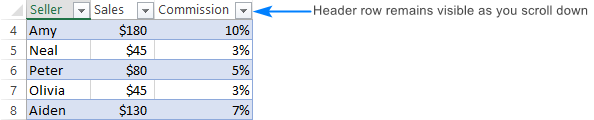
La plej rapida maniero krei tabelon en Excel estas premante la ŝparvojon Ctl + T. . Por pliaj informoj, bonvolu vidi Kiel fari tabelon en Excel.
Presi kapliniojn sur ĉiu paĝo
Se vi ŝatus ripeti suprajn vicojn aŭ vicojn sur ĉiu presita paĝo, ŝanĝu al la langeto Paĝa Aranĝo , grupo Agordo de paĝo , alklaku la butonon Presi Titolojn , iru al la langeto Folio kaj elektu Vicoj por ripeti supre . La detalaj instrukcioj troviĝas ĉi tie: Presi vicojn kaj kolumnojn sur ĉiu paĝo.
Tiel vi povas ŝlosi vicon en Excel, frostigi kolumnon aŭ frostigi ambaŭ vicojn kaj kolumnojn samtempe. Mi dankas vin pro legado kaj esperas vidi vin poste en nia blogosemajno!

